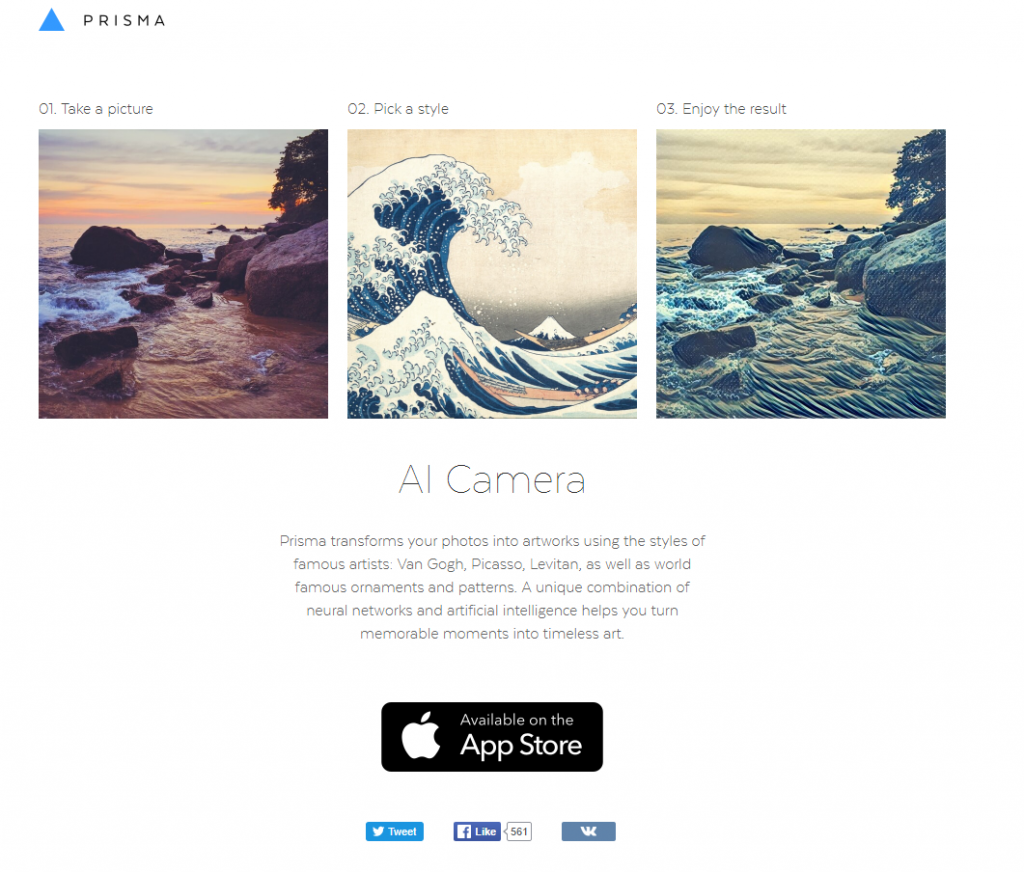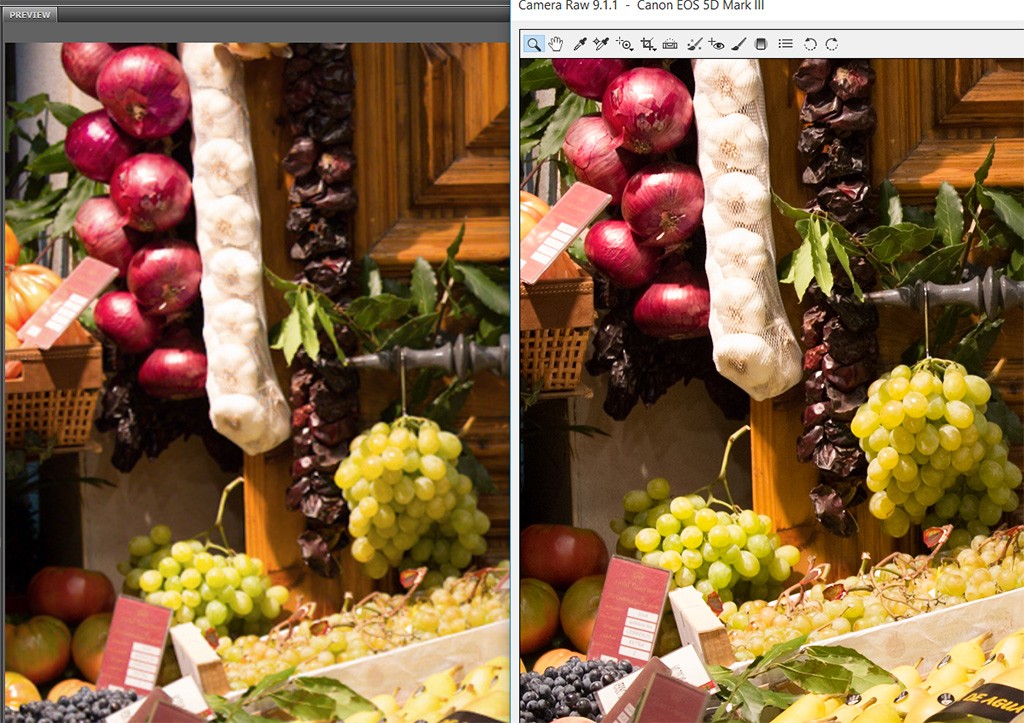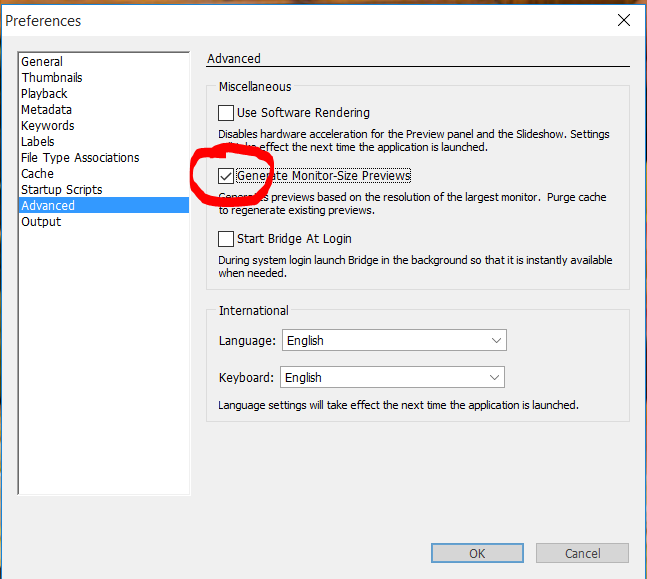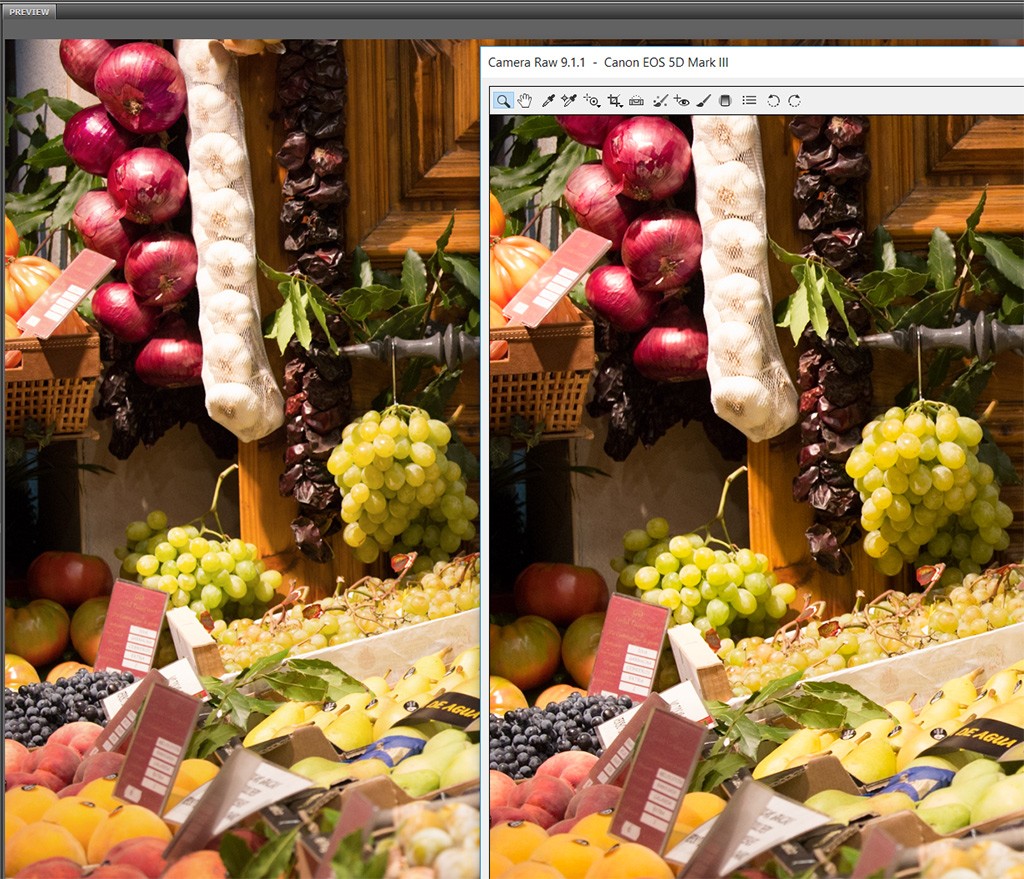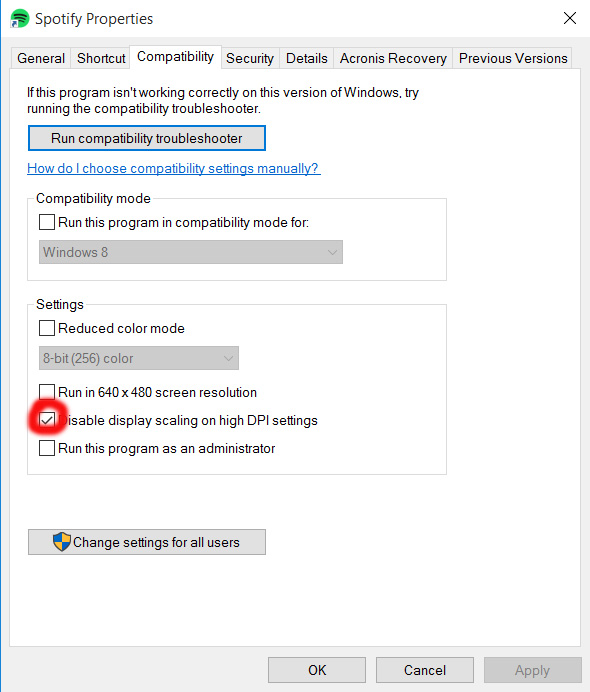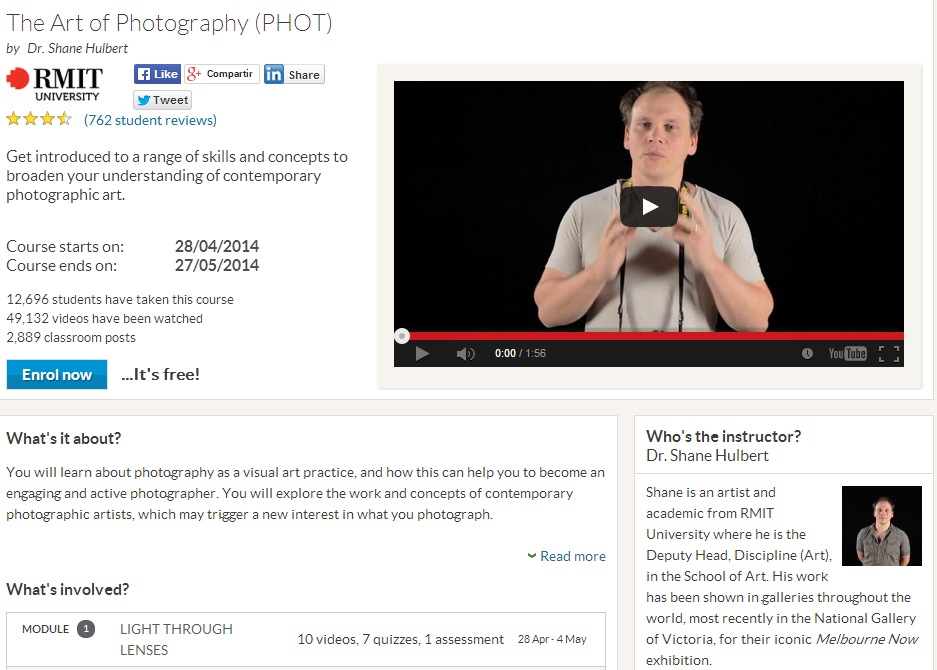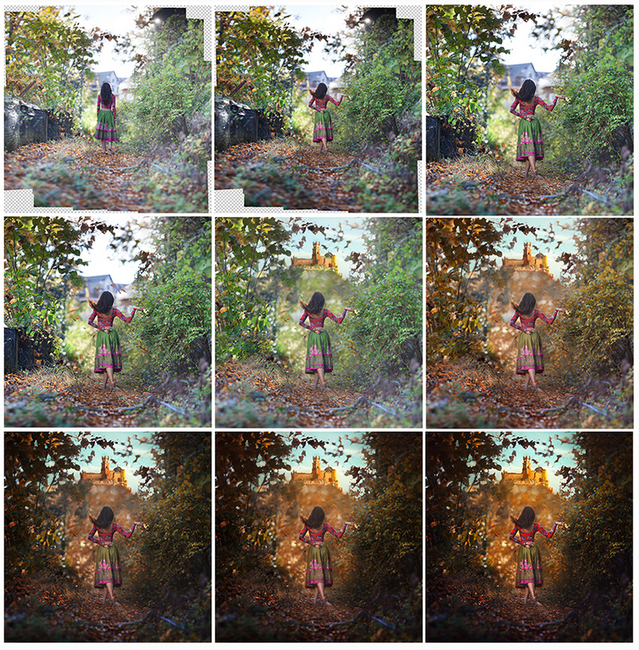Prisma. Cuando la Inteligencia Artificial se aplica a la fotografía 25 Jun 2016 3:43 AM (9 years ago)
Confieso que soy un total adicto a las aplicaciones fotográficas para el iPhone. Tengo el teléfono lleno de aplicaciones de cámara, procesado, filtros, retoques ….
Y aunque la mayoría las uso poco hoy he conocido Prisma, que me tiene totalmente fascinado.
Prima es una aplicación del filtros. Pero no es correcto. Según su creador, Alexey Moiseenkov, no es una aplicación de filtros al uso sobre una fotografía, si no la aplicación de IA (Inteligencia Artificial), Redes Neuronales … sobre la imagen.
La aplicación del «filtro» no se hace sobre el teléfono, sino que la imagen se envía a sus servidores (aseguran que no se quedan con copia) y se «repinta» según el estilo pictórico seleccionado.
“We’re not just overlaying like an Instagram filter. We create the photo from scratch. So there is no photo, we took your photo, then perform some operations and give a new photo to you. So deep learning is like an artist, something like that.”
Los resultados son espectaculares. Aquí una muestra rápida de un par de procesados:
La aplicación, por ahora, es gratuita y se puede descargar desde este enlace.
En fin, un tonto con un juguete nuevo. Me voy a «hartar» de utilizar estos filtros.
El contenido original de este artículo puede consultarse en Prisma. Cuando la Inteligencia Artificial se aplica a la fotografía Mundo Paralelo. Blog de fotografía de Julio Mateos. Técnicas, tutoriales y cursos de fotografía.
Blanca Suárez 19 Jun 2016 10:59 AM (9 years ago)
El contenido original de este artículo puede consultarse en Blanca Suárez Mundo Paralelo. Blog de fotografía de Julio Mateos. Técnicas, tutoriales y cursos de fotografía.
A vueltas con la nitidez en fotografía 18 Oct 2015 3:03 AM (10 years ago)
Es algo que sigue suscitando muchas preguntas, pruebas, consultas. El cómo conseguir la mayor nitidez en fotografía sigue siendo la asignatura pendiente de muchos fotógrafos.
¡Cuidado! No estoy diciendo que todas las fotografías deban ser nítidas. Seguramente trabajaremos en la toma de forma creativa y no siempre tendremos que tener todo enfocado; pero lo que sí buscamos todos es que aquello que queremos nítido … salga nítido.
Ya tocamos este tema por aquí, en el artículo Cómo conseguir la máxima nitidez en fotografía. Todo lo que aparece en aquella entrada es perfectamente válido, con lo que si aún no la has leído te aconsejo que revises primero aquel artículo antes de seguir leyendo.
Cuando el problema de la nitidez no está en la cámara
Así, es. Son muchas las consultas que recibo sobre esta cuestión. Hemos tomado la fotografía siguiendo todas las «reglas»: sujeción de la cámara, contraste, velocidad adecuada, etc … e incluso, con procesado posterior (máscaras de enfoque o tratamientos alternativos) no conseguimos ver la fotografía lo nítido que queremos.
Lo primero que te diría sería:
- No te obsesiones
- Probablemente, si has seguido todas las reglas de disparo, el problema no lo tienes en la cámara
- Tampoco es que sepas poco photoshop
- Si imprimieses la fotografía seguramente la tendrías suficientemente nítida
Este último punto es importante. No estamos acostumbrados a imprimir fotografías. La mayoría de las veces sólo las vemos en nuestros monitores (que seguramente no estén calibrados) y hacemos zooms inmensos sobre las fotos que distorsionan completamente la «nitidez percibida». Es decir, nos vamos a ver hasta el último pixel, así no es posible ver ninguna nitidez.
Y si imprimimos las fotos solemos hacerlo a tamaños extraordinarios (tenemos complejo de mural) ampliando una sola foto en vez de hacer un mural de fotos.. Y ocurre lo mismo, nos acercamos a nuestra foto gigantesca y tampoco vemos detalle.
Es decir, que hagamos lo que hagamos siempre buscamos mirar las fotos a «microscopio». De esta forma no es posible tener nada nítido.
Cuando el problema de la nitidez tampoco está en ti
Descartando la visión microscópica cada vez es más usual ver a los usuarios quejarse de la falta de nitidez.
Lamento decirte que es causa del avance tecnológico … pero que tiene solución.
Los problemas principales para, manejando fotografías a tamaño adecuado, lo tienen tu Sistema Operativo, tu monitor y tu software de procesado.
Por decirlo de forma simple, esto es lo que pasa:
- Trabajamos con monitores no calibrados. Si no tienes tu monitor calibrado (y no te digo fiarte de la pantalla de la cámara) no estarás viendo las cosas bien.
En mi caso me cansé de calibrar monitores hace tiempo. Desde hace unos meses utilizo como monitor base un Dell U2515H, viene ajustado de fábrica con un 99% de cobertura de la gama de colores de sRGB y un valor Delta-E inferior a 3. Esto significa que se ve todo de maravilla y que simplemente una carta de color/grises por pantalla me sirve para saber si lo tengo bien calibrado o si tengo que hacer algún ajuste con él.
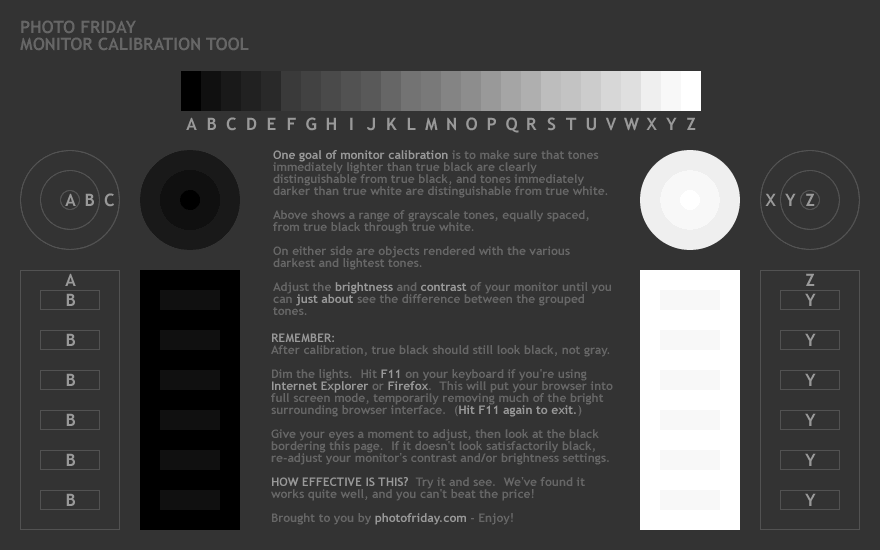
Usualmente empleo sólo una de grises, pero tienes miles en internet con color incluido.
Seguramente cualquier purista de la calibración me mataría, pero con un monitor de este tipo, no necesito más. - La resolución de estos monitores modernos en muy alta. Pensemos en las pantallas 4K, o el anterior monitor Dell que os decía, que tiene una resolución de 2560 x 1440.
- Con esta resolución la mayoría de software no escala bien. Está pensado para resoluciones menores, con lo que abren las imágenes (no digamos las vistas previas) con un «difuminado» que lo asociamos a falta de nitidez.
- El Sistema Operativo no anda muy detrás, tampoco reescala las aplicaciones, con lo que tenemos la sensación que todo se ve mal.
¿Cómo solucionamos esta falta de nitidez?
Vuelvo a decirlo. Sólo podemos solucionarla si no hay problemas en la cámara, en la toma, etc … Es decir, que sabemos que el problema es de la visualización/procesado, y no que realmente estamos tomando mal la foto.
Si quieres una solución rápida siempre puedes tirar del propio software que acompaña a las cámara. Utilizar DPP (si eres de Canon), por ejemplo, ya suele leer un Raw, hacer un reescalado correcto, y aplicar una pequeña máscara de enfoque que hará que quieras enterrar Lightroom o Bridge en el fondo de un pozo.
En mi caso, soy bastante adicto a Bridge, y esto es lo que obtengo al abrir una fotografía (en la izquierda):
Os pongo al lado cómo se ve la misma fotografía abriéndola en Camera Raw (sin procesado por CR, sin ningún ajuste). Podemos ver, que como nos fiemos de Bridge, lo que tenemos es ganas de llevar la cámara al Servicio Técnico o enterrarla debajo de un puente. Vemos una foto con una falta de nitidez más que evidente, incluso en algunos casos parece hasta movida.
No os sigo nada desde un visor de Windows u otro tipo de visor que no re-escale correctamente con monitores de alta resolución.
Lo bueno es la que solución es sencilla. En el caso de Bridge basta ir al Menú de Preferencias, y en la opción de Avanzadas marcar la opción de que los Previews se generen a tamaño de monitor.
Tendremos que regenerar la caché de miniaturas de la carpeta donde estemos desde Menú >> Herramientas >> Caché.
Ahora podemos ver cómo nos reconciliamos con nuestra cámara:
Se sigue viendo mucho mejor en Camera Raw, pero nuestra miniatura de trabajo ya tiene una calidad más aceptable.
También en el Sistema Operativo
Esto es algo que también sucede con muchas aplicaciones no preparadas en el propio Sistema Operativo.
Por ejemplo, si utilizamos Spotify bajo Windows 10, por ejemplo, sólo tenemos que hacer click en su icono con el botón derecho del ratón, seleccionar la pestaña de Compatibilidad y marcar en «Deshabilitar el escalado DPI«.
Conclusión
Como vemos, la nitidez no sólo está en parámetros de cámara, ni en la técnica que utilizamos para tomar nuestra fotografía. Las nuevas tecnologías nos traen resoluciones para las que la mayoría de las aplicaciones no están preparadas.
Sin embargo, como veis, la solución es sencilla; podéis desenterrar la cámara de debajo de ese puente.
El contenido original de este artículo puede consultarse en A vueltas con la nitidez en fotografía Mundo Paralelo. Blog de fotografía de Julio Mateos. Técnicas, tutoriales y cursos de fotografía.
Un NAS para fotografía 1 Feb 2015 8:25 AM (10 years ago)
Poco antes de Navidad publiqué un tweet mientras estaba montando un NAS en casa. De ese tweet aparecieron varias personas interesadas en saber más sobre la experiencia con el NAS … y este fin de semana me han reclamado que ya era hora de escribir el artículo prometido. No tengo perdón pero en mi defensa diré que tengo una falta crónica de tiempo 
Otro disclaimer más. Como sabéis soy informático, así que voy a intentar no meterme mucho en tecnicismos y a no dar cosas por supuestas. Intentaré hacer un artículo lo más light y cercano posible. Así que será un poco simple, si se alguien tiene interés que aclare/profundice algún punto que me lo diga y lo vemos.
¿Qué es un NAS?
NAS son las iniciales de Network Attached Storage y/o Newtwork Area Storage. No es lo mismo, pero casi todo el mundo los utiliza indistintamente. Por simplificar digamos que es un almacenamiento «masivo» al que se accede vía red.

Naturalmente que podemos tener poco espacio, pero la idea es «masivo» ya que uno monta un NAS para disponer de espacio, y más espacio … o al menos tener la capacidad de incrementar ese espacio de forma sencilla según demanda.
Por otro lado hablamos de una acceso vía red. En vez de conectarnos al almacenamiento mediante una conexión tradicional USB, por ejemplo, lo haremos vía red (WIFI o red local cableada).
Limitaciones de un NAS
Sobre este último punto quería pararme un momento ya que causa mucha confusión a todo aquel que se acerca al mundo NAS. Los NAS, por definición, no se conectan directamente a un ordenador vía USB. ¿Y para qué tienen algunos modelos puertos USB? Para conectar dispositivos como cámaras (que van grabando de forma contínua al NAS), impresoras (una forma de convertirlas a red) … y otros discos. Es decir, si tenemos que pasar muchos datos a un NAS podemos hacerlo de un disco USB directamente (si tu NAS lo admite), pero el trabajo diario lo harás vía red.
Usualmente este el problema principal del que se queja mucha gente que compra un NAS, que son muy lentos. Y la verdad es que no son tan lentos. El problema es que no solemos tener preparada nuestra red/equipo para manejarlos a alta velocidad.
Muchas tarjetas de PCs son de 100 Mb. Necesitamos tarjetas Gigabit Ethernet, routers que también alcancen esa capacidad, y hasta cableado especial. No conectarnos vía wifi (que no suele alcanzar grandes velocidades) suele ser otro buen consejo.
Ultimamente se han puesto de moda determinados tipos de disco, con capacidades de acceso vía red, pero que sí permiten una conexión directa a un PC. No los he utilizado, y no son realmente NAS. Pero bueno, si para ti la velocidad es algo muy importante igual te apetece buscar información sobre ellos.
Funciones de un NAS
La mayoría de los NAS suelen tener las siguientes capacidades básicas:
- Capacidad dinámica para ampliar el almacenamiento
- Disponen de sistemas de redundancia RAID (ahora lo vemos)
- Funcionan de forma autónoma, sin necesidad de un ordenador. Suelen tener su propio Sistema Operativo
- Permiten un acceso concurrente de usuarios al almacenamiento
La mayoría de los NAS admiten addons que amplían en gran medida sus funcionalidades: soporte de servicios cloud, DLNA, multimedia, FTP, Web, Torrent, etc …
Podrías pensar que realmente un NAS es un ordenador en chiquitito. Estás en lo cierto, es lo que son. ¿Entonces me puede servir un ordenador antiguo como NAS? Perfectamente.
¿Y por qué comprarse uno nuevo? Por que son pequeños, modernos, no hacen ruido, son sencillos de configurar, potentes, se pueden colocar en cualquier esquina de la casa/oficina y consumen poco.
Un NAS para fotografía
Y no sólo para fotografía.
No voy a dar aquí consejos de cómo elegir un NAS, o en qué tenemos que fijarnos. Voy a comentaros mis necesidades y experiencia montando el que tengo ahora. Supongo que la mayoría tendrá unas necesidades similares y espero que os sirva para elegir vuestro propio NAS.
Como decía al inicio no buscaba un NAS sólo para fotografía. Quería cubrir 4 necesidades:
- Un repositorio grande, muy grande, multimedia. Tengo muchas películas, series, canciones. Mucho que he digitalizado para ir olvidándome de lo «físico». Quería un sitio muy grande para guardarlo todo, que me diese seguridad para no perderlo (aunque esto nunca se tiene) y que pudiese reproducir directamente su contenido (desde la TV, desde un teléfono, desde Internet).
- Igualmente, un sitio donde centralizar todas las copias de seguridad de las fotos que voy haciendo. Aunque siga haciendo muchas copias de las fotos, tener al menos todas integradas en un único sitio. Y como bonus, que directamente se sincronice este espacio con servicios cloud como Amazon S3, Amazon Glacier, etc ….
- Un espacio compartido entre todos los equipos que tengo con su multiplicidad de soporte Windows, OSX, Linux, etc … así como con una seguridad/cifrado fuerte.
Y por último y para mí muy importantes:
- Puerto USB 3.0 que me permita cargas masivas en el NAS de forma rápida.
- Silencio, silencio absoluto. Lo tengo al lado de la TV en el salón de casa. Se oye más el vuelo de una mosca que el NAS.
RAID y copias de seguridad
Como veis hablo de copias de seguridad y también ha aparecido la palabra RAID que mucha gente relaciona con copias de seguridad.
Vamos a aclarar conceptos: RAID no es copia de seguridad, RAID es redundancia de discos. ¿Que quiere decir esto? Que no confiemos en RAID como sistema de copias de seguridad.
Existen diferentes tipos de RAID: 0, 1, 2, 3 ….
Para que nos entendamos, configurar un sistema de discos como RAID 1, 3 , etc … lo que permitirá es que tengamos alguna seguridad para que en el caso de fallo de los mismos, el servicio de almacenamiento no se vea interrumpido y siga funcionando (recordad que los NAS surgieron para entornos de oficina/empresa).
Por ejemplo, un RAID 1 requiere de dos discos. Al RAID 1 también se le conoce como configuración espejo. Si tenemos dos discos de 1 Gb por ejemplo, tendremos un total de espacio de 2 Gb (2x1Gb). Sin embargo, si los configuramos en RAID 1, un disco será copia del otro, con lo que el sistema sólo nos mostrará 1 Gb de espacio (un disco se está copiando continuamente en otro). Perdemos mucho espacio, como veis, pero si falla un disco, el otro seguirá funcionando.
Si el NAS es avanzado incluso podremos quitar el disco que falla y sustituirlo por otro sin interrumpir el sistema ni que los usuarios vean un fallo de datos (se llama cambio en caliente).
Esto que parece genial tiene sus problemas. Nos sale caro (necesitamos más discos para terminar teniendo menos espacio) y es más lento (un disco tiene que copiarse al otro).
Como veis, se trata de redundancia. Es verdad que nos puede dar seguridad que un disco se copie en otro, pero si borramos algo del primer disco …. se borrará automáticamente del segundo.
Mi recomendación es que sigáis utilizando vuestro sistema de copias de seguridad, lo único que el disco final puede ser un RAID. No tanto por la disponibilidad de datos, pero para saber que si nos falla un disco, nos queda otro.
Synology DS215j
Hay muchos fabricantes NAS, pero tengo especial predilección por Synology y el Synology DiskStation Manager (DSM, el Sistema Operativo incorporado por Synology basado en Linux en sus NASs) . Muy sencillo de manejar y con muchas posibilidades de instalación de paquetes (oficiales y no oficiales)
Llevaba un par de meses siguiéndole la pista la modelo anterior, el DS213j, pero sabía de la inminente presentación del SD215j cuya principal actualización es la incorporación de un puerto USB 3.0. Lo pude comprar a un precio de 180 €.
Tiene una limitación importante y es que sólo dispone de dos bahías para discos. Es poco para un NAS y limita mucho su crecimiento. Si pones un disco ahora, podrás poner otro en el futuro. Pero si pones dos discos, tendrás que reemplazarlos por otros de superior capacidad para ampliarlos.
La verdad es que no me importa. He puesto dos discos de 4 Tb. En un futuro, si necesito más capacidad, probablemente hayan pasado unos añitos y se me antoje más algún modelo nuevo que ampliar este.
Como discos duros compré en Amazón un par de Wester Digital WD40EFRX RED. Son discos especiales para NAS, lo que significa que van a aguantar mucho, están pensados para estar siempre encendidos (aunque controlan de forma especial el consumo eléctrico), tienen un rendimiento de acceso simultáneo muy bueno y poco ruido. Lo que junto con el NAS que no hace ruido no se oye nada de nada. Los discos lo más caro (unos 170 € cada uno).
Es decir, que todo el invento: 180 + 170 + 170 = 520 €
No es barato, pero son 8 Tb de capacidad con el que creo uno de los mejores NAS del mercado.
La instalación es muy sencilla:
- Desembalamos NAS y discos duros.
- Abrimos la carcasa del NAS y colocamos cada disco duro en cada una de las bahías
- Cerramos caja con los tornillos incluidos
- Conectamos cable de red
- Encendemos y vamos con una interface web a configurar el DSM (sencillo y en 10 minutos lo tenemos todo)

Un tema importante es que por defecto DSM configura los discos con una versión particular de RAID. Os recomiendo deshacerla y configurar los discos en RAID 1. Siempre he huido de los sistemas propietarios.
Si me falla un disco, prefiero un simple RAID 1 que sepa puedo recuperar con cualquier Linux.
Como veis estoy recomendando un RAID 1, así que los 8 Tb del total se me quedan en 4 Tb, pero tengo la seguridad de que el «ese saco» del almacenamiento es lo más seguro que puedo tener en casa.
Utilizando el NAS
En mi caso, como comentaba, lo quería para unos usos muy específicos, así que tengo creadas las siguientes carpetas principales:
– Video: aquí tengo grabadas todas las películas, series, videos caseros, etc …. como este modelo de Synology soporta DLNA, mi tele (una LG) puede leerlo directamente y reproducirlo con los propios codecs que tiene la TV. Hay NAS con soporte para reproducir contenido. No es el caso del DS215j, pero como la TV sí que puede …. eso que me ahorro. Me basta desde cualquier PC de la casa copiar un vídeo a esta carpeta … y listo.
– Música: con dos carpetas principales. Una para mi propia música y otra para una librería iTunes. Sincronizable con todos los equipos de casa y reproducible directamente desde el equipo de música.
– Fotos: con dos carpetas principales. Una para RAWs, TIFF, de mi archivo fotográfico y otra de Fotos en general tipicas para ver en la TV.
Bonus: la carpeta del archivo fotográfico se sincroniza automáticamente con Amazon. Como veis, copio las fotos al NAS, apago el ordenador … y ahí se queda el NAS solito sincronizándome con la nube (en lo que es la verdadera copia de seguridad, por si hay un incendio en casa 
– Datos: espacio de backup para los PCs/portátiles normal de datos. Todo hace copia al NAS y así centralizo las copias.
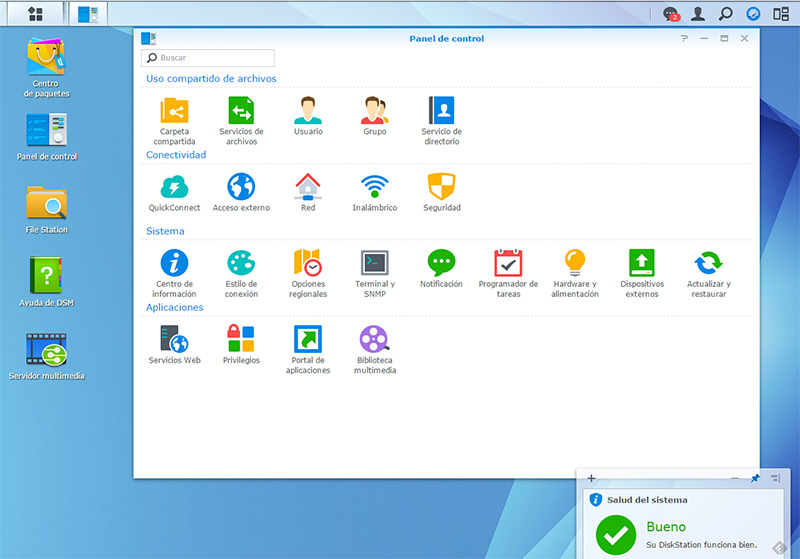
Conclusión
Como veis, aunque tanto espacio puede servirnos para almancenar con seguridad (de redundancia, ya lo sabéis) miles de fotografías, para mí el uso multimedia del NAS es el uso más habitual que le doy. Tanto desde el TV como desde aplicaciones que tiene Synology en iOS y Android, el acceso al NAS es total.
Pensad que también se puede habilitar acceso por Internet, lo que abre un mundo de posibilidades (propio servidor de correo electrónico, FTP, programar torrents, nube propia, etc …)
Si nos centramos en fotografía creo que debería ser un dispositivo esencial en el sistema de copias de seguridad que dispongamos. No vamos a trabajar directamente sobre él (sería muy lento), pero es una muy buena forma de centralizar la información desperdigada por multitud de discos duros. La capacidad de sincronizar, en este caso, con la nube de forma automática es un gran plus. En mi caso con Amazon Glacier.
Recordad que por muchas copias que hagas en casa, o te llevas algo fuera de la misma, o tu sistema de copias de seguridad se vendrá abajo con cualquier incendio, inundación, robo, etc …
El contenido original de este artículo puede consultarse en Un NAS para fotografía Mundo Paralelo. Blog de fotografía de Julio Mateos. Técnicas, tutoriales y cursos de fotografía.
La foto que nunca hice 25 Jan 2015 9:01 AM (10 years ago)
El pasado miércoles tuve la oportunidad de asistir al photocall de la película «No llores, Vuela«. Todos los photocalls son más o menos iguales, pero este sí tenía algo especial con la presencia de Jennifer Connelly. Si hubiese sido uno «normal», con la gripe + garganta ardiente que tenía, me hubiese quedado en casa.
Siempre me gustó esta chica. Quien me hubiese dicho a mí, que casi 30 años después de Dentro del Laberinto (si no la has visto ya estás tardando, y suma Cristal Oscuro a la ecuación) un día la podría conocer.

A pesar de ser un photocall tenía ganas de hacer algo distinto, al menos realizar una toma más personal. Pero la cantidad de fotógrafos, rapidez con la que sucede todo … y como va siendo habitual … con una iluminación pésima de la localización … poco se podía hacer.
Al final sí que puede hacer algo un poco distinto. La pongo aquí, pero sí que me quedé con esa sensación «de la foto que nunca hice».
Cuando ya estaba terminando el photocall resultó que ella se iba por el mismo lado donde yo estaba ubicado, cerca de unas escaleras. Y no sé la razón, pero en vez de salir corriendo (lo actores de Hollywood son muy profesionales y siempre dan la mejor cara, pero siempre salen corriendo), se quedó en las propias escaleras. Estarían esperando el transporte, descansando, o no sé …

Y justo antes de que el equipo de seguridad apareciese para rodearla hubo unos segundos que me quedé solo frente a ella. La iluminación peor que la del propio photocall, ella apoyada en la pared (me parecía con gesto de cansada) y la poca luz que había la iluminaba de una forma muy característica. La verdad es que me pareció guapísima y una foto de esas que tienes que hacer sí o sí.
Sin embargo, según apunté la cámara me miró. E igual esto es película mía, pero parecía decirme «no, más fotos no».
Así que bajé la cámara y me fui.
Podría haber tomado la foto, la tengo grabada en la memoria, pero no.
Pasará a engrosar la lista de las «fotos que nunca hice» … y ya la lista es muy grande …
El contenido original de este artículo puede consultarse en La foto que nunca hice Mundo Paralelo. Blog de fotografía de Julio Mateos. Técnicas, tutoriales y cursos de fotografía.
¿Merece la pena una tableta gráfica para fotografía? 16 May 2014 9:35 AM (11 years ago)
Reconozco que aunque siempre he estado mirando tabletas para utilizar con el ordenador nunca me había planteado su compra en serio.
Sin embargo, desde hace un par de semanas me estoy manejando con una Intuos Pen & Touch.
Mi primera experiencia con las tabletas viene de hace 15 años, cuando con un grupo de amigos montamos un estudio de desarrollo de videojuegos. Yo no era quien las utilizaba, pero dos de mis compañeros no podían vivir sin ellas. Uno para el diseño de modelos en 3D y el otro como lienzo de pintura. En lo personal, el par de veces que la utilicé, no terminaba de acostumbrarme a su uso.
Siempre me he manejado muy bien con el ratón. No soy capaz de utilizar los pad/touch integrados en portátiles y siempre digo, que sin un ratón al lado … no vivo. Pero cada vez notaba más que me faltaba algo con la postproducción de las fotografías.
En los últimos tiempos me llegaron dos historias: una de Natalia Tafarell sobre un cliente que le regaló una al ver que ella no la empleaba de forma habitual y ahora no puede vivir sin ella; la otra, de Tony Yagüe, que igualmente se resistió a su uso, pero que ahora no se imagina trabajando de otra forma.
En ambos casos apostaban por tabletas pequeñas (A5 o similar), baratas y con pocos artificios.
Así, que tirando de Amazon (y 30 € menos que en cualquier tienda física), me he hecho con una Intuos Pen & Touch (realmente al antigua Bamboo reimaginada por Intuos) con 1024 niveles de presión y touchpad. Que por cierto, al contrario de lo que dice el anuncio de Amazon, sí que tiene puntas de repuesto en el compartimento inferior.
Un poco complicada su instalación. Utilizo un sobremesa táctil con Windows 8.1. Por un lado no se instalaba de forma automática y por otro el sistema seguía considerando que el dispositivo táctil era la pantalla y no la tableta. Un poco de cacharreo y solucionado.
¿Mi experiencia después estas semanas? Que no hay color. Me está costando mucho, muchísimo quitarme del ratón. La selección de elementos, menús, etc … la sigo haciendo con el ratón o con la pantalla táctil del ordenador, pero el pintar, cambiar de presión pinceles, dodge&burn, etc …. ufff … otro mundo.
No estoy acelerando mi tiempo de postproceso (que además siempre he pensado que depende de cada fotografía concreta), pero sí la precisión y «calidad» de los resultados.
Mi recomendación. Ya estás tardando en hacerte con una si quieres elevar tu nivel de retoque fotográfico.
¿Que no estás convencido? Te propongo una prueba: intentar hacer tu firma en la pantalla utilizando el ratón. Y ahora con la tableta. Pues eso ….
El contenido original de este artículo puede consultarse en ¿Merece la pena una tableta gráfica para fotografía? Mundo Paralelo. Blog de fotografía de Julio Mateos. Técnicas, tutoriales y cursos de fotografía.
Curso gratuito «The Art of Photography» 27 Apr 2014 6:51 AM (11 years ago)
Si no andas mal de inglés, mañana 28 de Abril en Open2Study comienza el curso online gratuito The Art of Photography. El instructor es Shane Hulbert, doctor con 20 años de experiencia educativa especializado en la exploración de la relación entre fotografía, cultura y tecnología.
El objetivo del curso es:
Aprender acerca de la fotografía como práctica artística visual, y cómo esto puede ayudar a convertirse en un fotógrafo atractivo y activo. Se explorará el trabajo y los conceptos de los artistas fotográficos contemporáneos, lo que puede desencadenar un nuevo interés en lo que se fotografía. Además se aprenderán algunas de las habilidades prácticas necesarias para seguir estudiando fotografía de forma interesante y creativa. Por último, nos fijamos en la idea de un «cuarto oscuro digital» y en explorar formas de aumentar el interés por la fotografía a través del conocimiento de técncias de post-producción.
El curso, como comentamos, se iniciará mañana día 28 y finalizará el 27 de Mayo.
Una formación más que recomendable a la que os animo a participar.
El contenido original de este artículo puede consultarse en Curso gratuito «The Art of Photography» Mundo Paralelo. Blog de fotografía de Julio Mateos. Técnicas, tutoriales y cursos de fotografía.
Concurso Fotográfico en la Carrera de Novias de Talavera 26 Mar 2014 12:11 PM (11 years ago)
El próximo 3 de Mayo tendrá lugar la IV Carrera de Novias organizada por Cromática Revista en Talavera de la Reina.
El año pasado tuve la oportunidad de asistir fotografiando el evento y la verdad es que además de una experiencia divertida (sé que me repito, ya lo dije entonces), pocas veces se tiene la oportunidad de fotografiar una multitud de novias (muchas maquilladas y peinadas perfectamente por la organización) en una situación como la que se encuentra en esta carrera.
Una carrera que se está convirtiendo en tradición en Talavera y que este año presenta un concurso para fotógrafos con varias categorías: a la mejor fotografía, a la más divertida y a la mejor foto en grupo.
Si tienes la oportunidad, pásate por allí. Algo así no se ve todos los días.
El contenido original de este artículo puede consultarse en Concurso Fotográfico en la Carrera de Novias de Talavera Mundo Paralelo. Blog de fotografía de Julio Mateos. Técnicas, tutoriales y cursos de fotografía.
Cristina 23 Feb 2014 2:36 PM (11 years ago)
El contenido original de este artículo puede consultarse en Cristina Mundo Paralelo. Blog de fotografía de Julio Mateos. Técnicas, tutoriales y cursos de fotografía.
El retrato conceptual de Niki Aguirre 12 Jan 2014 2:20 PM (11 years ago)
Niki Aguirre es una joven fotógrafa que se mueve entre el retrato conceptual y el fine art.
Tiene un portfolio que os animo a visitar. Desborda creatividad, imaginación y una técnica exquisita con gran manejo del retoque fotográfico para crear mundos imaginarios.
También interesante su diario; donde expone en pasos como llega desde la toma original hasta la composición que sale de su imaginación.
Para no perdérselo.
El contenido original de este artículo puede consultarse en El retrato conceptual de Niki Aguirre Mundo Paralelo. Blog de fotografía de Julio Mateos. Técnicas, tutoriales y cursos de fotografía.